Strona Spis treści
Updated on Jun 30, 2025
W najnowszym dostępnym systemie operacyjnym Windows, Windows 11, zgłaszano wiele błędów. Jednym z głównych problemów, z jakimi borykają się użytkownicy systemu Windows 11, jest jego uszkodzenie. Ten artykuł opiera się na zapewnieniu odpowiednich technik, które pomogą naprawić system Windows 11 za pomocą wiersza poleceń . Ponadto EaseUS zapewni najlepszą alternatywę dla używania wiersza poleceń do naprawiania systemu Windows 11 na wstępnych etapach.
Czy mogę naprawić system Windows 11 za pomocą wiersza poleceń?
Oczywiście każdy użytkownik może mieć pierwsze pytanie dotyczące używania CMD do naprawy systemu Windows 11. Wiersz poleceń udostępnia kilka opcji sprawdzania i naprawiania błędów. Istnieją jednak również pewne powody, dla których CMD nie jest dobrym rozwiązaniem w przypadku takich procedur.
- Po pierwsze, ta opcja jest złożona i trudna do zrozumienia dla początkujących. Użytkownicy bez znajomości obsługi komputera nigdy nie zrozumieliby technik stosowanych do naprawy systemu Windows 11 za pomocą wiersza poleceń.
- Nie tylko to, ale ta technika wiersza poleceń zapewnia również ograniczoną funkcję naprawy, co czyni ją nieskuteczną.
W takich przypadkach niezbędna jest lepsza opcja, która obejmowałaby wszystkie omawiane kwestie. EaseUS Partition Master Professional to kompletna platforma do zarządzania dyskami, która zapewnia obszerną listę opcji kontrolowania operacji całego systemu.
Najlepsza alternatywa dla wiersza poleceń do naprawy systemu Windows 11
Oferując lepszą strukturę niż Wiersz Poleceń, EaseUS Partition Master jest Twoją ulubioną opcją z wielu powodów. Poniżej przedstawiono kilka ważnych funkcji naprawczych oferowanych przez EaseUS Partition Master, o których musisz wiedzieć:
- Sprawdź pliki systemowe: Wyszukuje uszkodzone pliki systemowe na uszkodzonych dyskach i naprawia je, stosując dysk sprawdzający.
- Sprawdź stan dysku twardego : EaseUS Partition Master udostępnia funkcję Sprawdź stan, która pozwala skanować stan dysku twardego i sprawdzać temperaturę.
- Test powierzchni dysku : Test powierzchni dysku może również wykryć uszkodzone sektory w napędzie. Skanuje i identyfikuje uszkodzone sektory, aby pomóc wskazać bezpośredni problem na dysku.
- Funkcja naprawy MBR : naprawia problemy z uruchamianiem systemu Windows za pomocą funkcji Odbuduj MBR zamiast ponownej instalacji systemu Windows.
- Funkcja naprawy rozruchu: to narzędzie zapewnia kompletny przewodnik dotyczący naprawiania błędów uruchamiania, takich jak błędy niebieskiego/czarnego/zielonego ekranu.
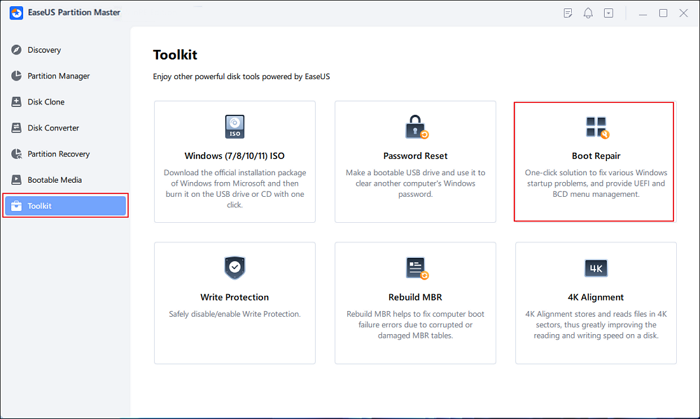
Każdy program oferowany przez EaseUS Partition Master ma przejrzysty interfejs i przyjazny dla użytkownika wygląd. Nawet jeśli jesteś nowicjuszem w obsłudze komputera, możesz łatwo rozwiązać napotkane problemy. Bez względu na to, jaki masz problem, w tym narzędziu znajdziesz rozwiązanie!
Chociaż jest oczywiste, że EaseUS Partition Master zapewnia najlepsze usługi naprawy dysków, niektórzy użytkownicy mogą nadal potrzebować przeglądu naprawy systemu Windows 11 za pomocą wiersza poleceń. Aby temu zaradzić, poniższe sekcje zawierają kompletne wytyczne dotyczące jego wykonania.
Jak wejść do wiersza poleceń systemu Windows 11
Jeśli masz problemy z uszkodzonym systemem Windows 11, istnieje ryzyko, że możesz uzyskać bezpośredni dostęp do wiersza poleceń lub nie. W tym przypadku udostępniliśmy 2 uproszczone opcje wprowadzania wiersza poleceń systemu Windows 11:
Sytuacja 1. Jeśli system Windows 11 uruchamia się normalnie:
- Otwórz CMD w systemie Windows 11, który działa normalnie.
- Poszukaj paska „Wyszukaj” i wpisz „Wiersz poleceń”.
- Aby uruchomić wyświetlony wynik, kliknij prawym przyciskiem myszy i wybierz „Uruchom jako administrator”.
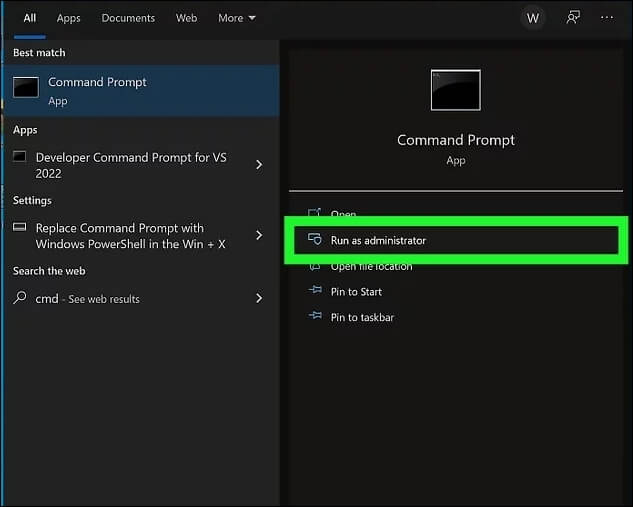
Sytuacja 2. Jeśli system Windows 11 nie uruchamia się normalnie
Krok 1. Musisz utworzyć startowy nośnik instalacyjny systemu Windows, aby uzyskać dostęp do opcji naprawy systemu Windows 11, który nie uruchamia się normalnie. Podłącz i uruchom komputer z nośnika instalacyjnego systemu Windows. Spowoduje to wyświetlenie nowego okna umożliwiającego zarządzanie instalacją systemu Windows. Wybierz opcję „Napraw komputer” w lewym dolnym rogu.

Krok 2. Przejdź do sekcji „Rozwiązywanie problemów” w „Opcjach zaawansowanych”. Wybierz „Wiersz poleceń” z dostępnej listy, aby uruchomić CMD w celu naprawy systemu Windows.
Następnie podamy szczegółowe informacje na temat używania poleceń do naprawy systemu Windows 10. Kliknij przyciski społecznościowe i udostępnij ten samouczek innym, jeśli uważasz, że jest pomocny.
Napraw system Windows 11 za pomocą wiersza poleceń
Po zapoznaniu się ze sposobami uruchamiania wiersza poleceń poznaj najlepsze sposoby naprawy systemu Windows 11 za pomocą wiersza poleceń. Poniżej podano różne polecenia, których można użyć w różnych warunkach do naprawy systemu Windows:
1. Uruchom SFC
Począwszy od znanego skanowania SFC , metoda ta skanuje i naprawia pliki problemów systemowych. Dokładnie skanuje pliki systemowe i szuka problemów na dysku, które je uszkodziły. Aby zrozumieć, w jaki sposób przetwarzane jest podstawowe skanowanie SFC, wykonaj polecenie wymienione poniżej:
- Polecenie: sfc /scannow

2. Użyj CHKDSK
Narzędzie do naprawy dysku, zwane także CHKDSK, monitoruje stan dysku w systemie Windows. Proces ten koncentruje się na naprawie dysków twardych i przyspieszeniu procesów, jeśli zwalniają. Użycie narzędzia CHKDSK w tym scenariuszu polega na naprawie dysków twardych i ostatecznie systemu Windows 11, co odbywa się poprzez uruchomienie następującego polecenia:
- Polecenie: chkdsk /f /r /x

3. Uruchom DISM
Jeśli chcesz naprawić system Windows 11 za pomocą wiersza poleceń, skutecznym rozwiązaniem może być polecenie DISM (Deployment Image Servicing and Management). To polecenie naprawia i przygotowuje obrazy systemu Windows do przywrócenia kondycji dysku, co jest przetwarzane poprzez wykonanie następujących poleceń:
- Polecenie CheckHealth: DISM /Online /Cleanup-Image /CheckHealth
- Polecenie ScanHealth: DISM /Online /Cleanup-Image /ScanHealth
- Polecenie RestoreHealth: DISM.exe /Online /Cleanup-image /RestoreHealth
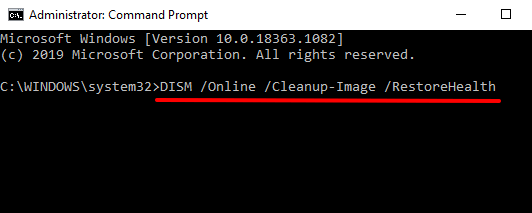
4. Bootrec.exe
Jeśli w systemie Windows 11 występują problemy z uruchamianiem, należy je naprawić za pomocą polecenia bootrec.exe. Ta opcja pomaga w automatycznym skanowaniu urządzenia i odbudowie pliku BCD w celu naprawy systemu Windows:
Polecenia:
- bootrec.exe
- BOOTREC/FIXMBR
- BOOTREC/FIXBOOT
- BOOTREC /RebuildBcd
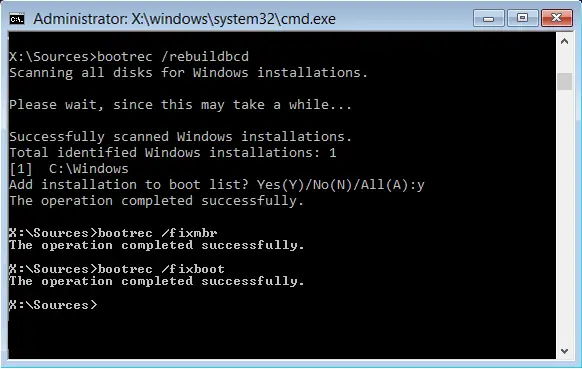
5. Przywróć system Windows 11, uruchamiając plik rstrui.exe
Funkcja przywracania systemu może być rajem dla użytkowników, którzy mogą przywrócić system Windows 11 do poprzedniego stanu. Jest to możliwe dzięki poleceniu rstui.exe, które uruchamia funkcję przywracania systemu i pomaga naprawić urządzenie z systemem Windows 11. Poniżej znajduje się przegląd instrukcji naprawy komputera z systemem Windows 11:
- Po uzyskaniu dostępu do wiersza poleceń uruchom polecenie „rstrui.exe”, aby uruchomić funkcję przywracania systemu.
- Następnie wybierz punkt przywracania i postępuj zgodnie z instrukcjami wyświetlanymi na ekranie, aby pomyślnie go przywrócić.
Wniosek
W tym artykule przedstawiono przejrzysty przegląd sposobu naprawy systemu Windows 11 za pomocą wiersza poleceń . Jeśli masz problemy z uszkodzonym systemem Windows 11 na swoim urządzeniu, podane środki zaradcze mogą przynieść praktyczne rezultaty. Jeśli jednak jesteś początkujący i masz niewielką wiedzę na temat CMD, rozważ użycie EaseUS Partition Master w celu łatwej naprawy.
Ta usługa zapewnia rozwiązania w zakresie skanowania kognitywnego w celu naprawy systemu Windows 11 poprzez wykrywanie usterek w dyskach. Co więcej, jego możliwości naprawcze ułatwiają rozwiązywanie wszelkiego rodzaju i poziomów usterek w napędach.
Często zadawane pytania dotyczące naprawy systemu Windows 11 za pomocą wiersza poleceń
Jeśli nadal masz wątpliwości dotyczące sposobów naprawy systemu Windows 11 za pomocą wiersza poleceń, poniższe pytania pomogą rozwiązać dalsze problemy użytkowników na ten temat:
1. Jak naprawić komputer za pomocą CMD?
Aby naprawić komputer za pomocą CMD, musisz przejść do Wiersza Poleceń w Opcjach Zaawansowanych i wykonać dowolne z poniższych poleceń.
Sposób 1: Skanowanie SFC
- sfc /skanuj
Sposób 2: Polecenia DISM
- DISM /Online /Cleanup-Image /CheckHealth
- DISM /Online /Cleanup-Image /ScanHealth
- DISM /Online /Cleanup-Image /RestoreHealth /Source:repairSource\install.wim
2. Jak naprawić aktualizację systemu Windows 11 za pomocą CMD?
Jeśli po aktualizacji systemu Windows 11 napotkasz problem, możesz go naprawić, korzystając z metod i poleceń omówionych w tym artykule. Aby to zrobić, wystarczy uzyskać dostęp do Wiersza Poleceń w Opcjach Zaawansowanych i uruchomić dowolne polecenie.
3. Czy system Windows 11 ma narzędzie do naprawy?
Dostępne są różne narzędzia naprawy systemu Windows 11 umożliwiające rozwiązanie problemów systemowych. Począwszy od narzędzia Naprawa podczas uruchamiania systemu Windows, dostępne są również inne podstawowe opcje rozwiązywania problemów. Za pomocą różnych poleceń możesz naprawić system Windows 11 z poziomu wiersza poleceń.
Jak możemy Ci pomóc?
Related Articles
-
Naprawiono: nie mogliśmy sformatować wybranej partycji | Błąd 0x8004242d [2024]
![author icon]() Arek/2025/06/30
Arek/2025/06/30 -
Jak zainstalować drugi dysk SSD [Skutecznie i bezpiecznie]
![author icon]() Arek/2025/06/30
Arek/2025/06/30 -
Krótki przewodnik: odblokuj laptopa Dell bez hasła
![author icon]() Arek/2025/06/30
Arek/2025/06/30 -
Jak naprawić błąd Dell, który utknął na logo Dell na 7 sposobów | Krok po kroku
![author icon]() Arek/2025/06/30
Arek/2025/06/30
EaseUS Partition Master

Manage partitions and optimize disks efficiently
